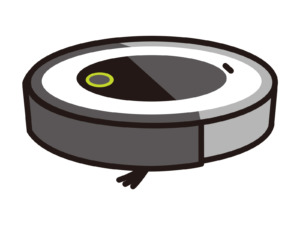長年愛用していたSONYのデジタルフォトフレームが故障!
新しいデジタルフォトフレームを購入するも失敗!返品!
試行錯誤してたどり着いた「 Amazon Fire HDのフォトフレーム化」についてご紹介します。
- デジタルフォトフレームで失敗って?
- タブレットのフォトフレーム化の方法を知りたい
- デジタルフォトフレームとタブレットの違いは?
- 必要性がイマイチわからない…
- 電気代が気になる…
- 写真の断捨離が面倒くさい…
- 写真、見返さない…
デジタルフォトフレームで失敗
実は元々はタブレットではなく、デジタルフォトフレームがいい!とこだわっていました。
しかし、SONYも富士フイルムもフォトフレーム生産終了してた…。
そこで口コミ評価も上々な、moonkaのデジタルフォトフレームを購入したのですが
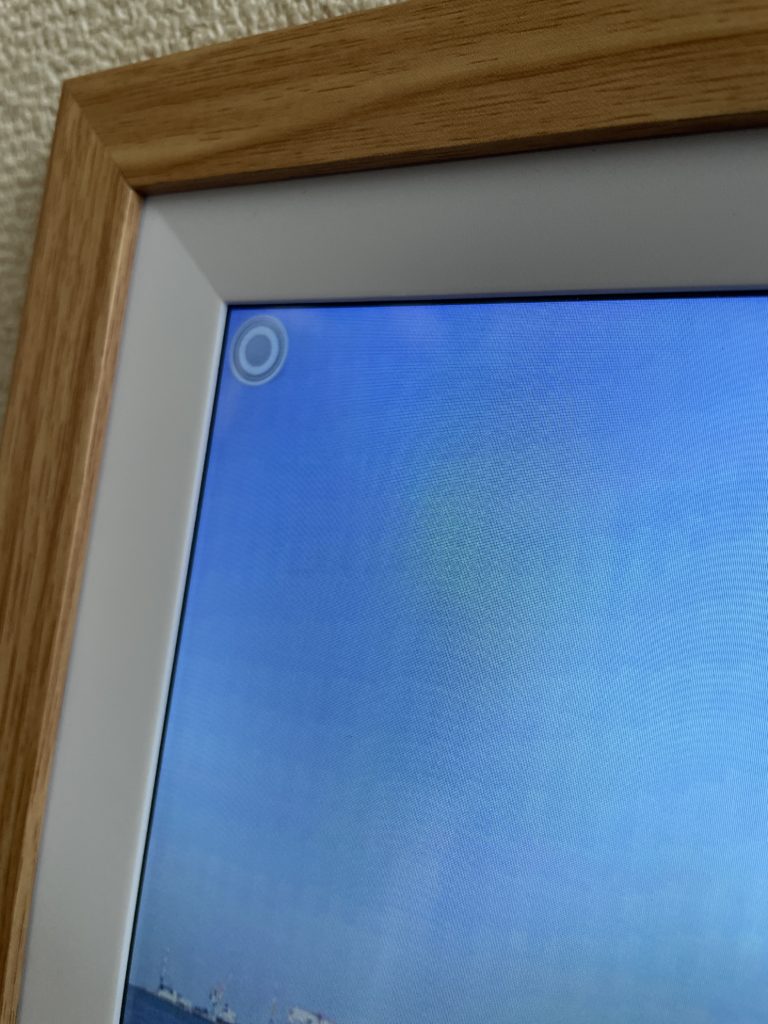

どうしても気になる モワレっぽい画質…。
たまたま当たったのが不良品だったのかも。
でもどうみても10年前のソニー製の方が美しかったので、面倒ですが返品しました。
中華製でも画質がよければアリなんですけど
一度失敗してしまったので、「やはり今の時代はタブレットか…」と方針転換しました。
デジタルフォトアルバムに求める基準6つ
デジタルフォトフレームを10年愛用した私のこだわりはこちら!
- 高画質
- 食卓にちょうどよいサイズ感
- スライドショーを延々流せる
- Wi-Fiで写真をスマホから保存OK
- 自動オンオフ。ほったらかしOK
- 音楽・動画は不要
- デジタルフォトフレーム専用にする ←超大事!!
「いつも使っているタブレットで兼用すればいいのでは?」
いえいえ、兼用にすると「タブレット」から「デジタルフォトフレーム」に戻すことはなくなります。
とにかく、
ほったらかしで、延々と写真がスライドショーで流されている
この状態にするなら「デジタルフォトフレーム専用タブレット」が必要です。

ほったらかしで、ふと目にすることができる、が大事
必要なもの
Amazon Fire HD
大きすぎず、小さすぎず、食卓にちょうどよし。
価格もデジタルフォトフレームの上位機種より安く、
画質もきれい、Wi-Fiで写真を転送できる。
そりゃ、デジタルフォトフレーム事業撤退するわ…。
アプリ Amazon Photo
無料アプリ!
Amazon 会員登録
Amazon photo アプリのサービスを使うには会員登録が必要です。
無料会員は5GBまで、プライム会員は無制限で写真を保存することができます。
5GBでも数千枚は保存できるので、まずは無料ではじめてもOK。
我が家はプライム会員で恩恵にどっぷりハマっているので、心置きなく保存しています。
方法1:SHOWモード+常時充電
調べると、「電源さしっぱなしのShowモード」なら
私のこだわりポイントを全て満たせるようだ!と知りました。
常時充電はコード挿しっぱなしでやや見栄えは悪いですが、
常時スライドーショーを流し続けることができ、
且つ自動7:00ー22:00の間だけ画面オンになります。
スライドショー専用フォルダを作る
※Amazon photo アプリに保存した全ての写真をスライドさせてもOKな場合はこの作業は不要です。
右の○マークをタップ
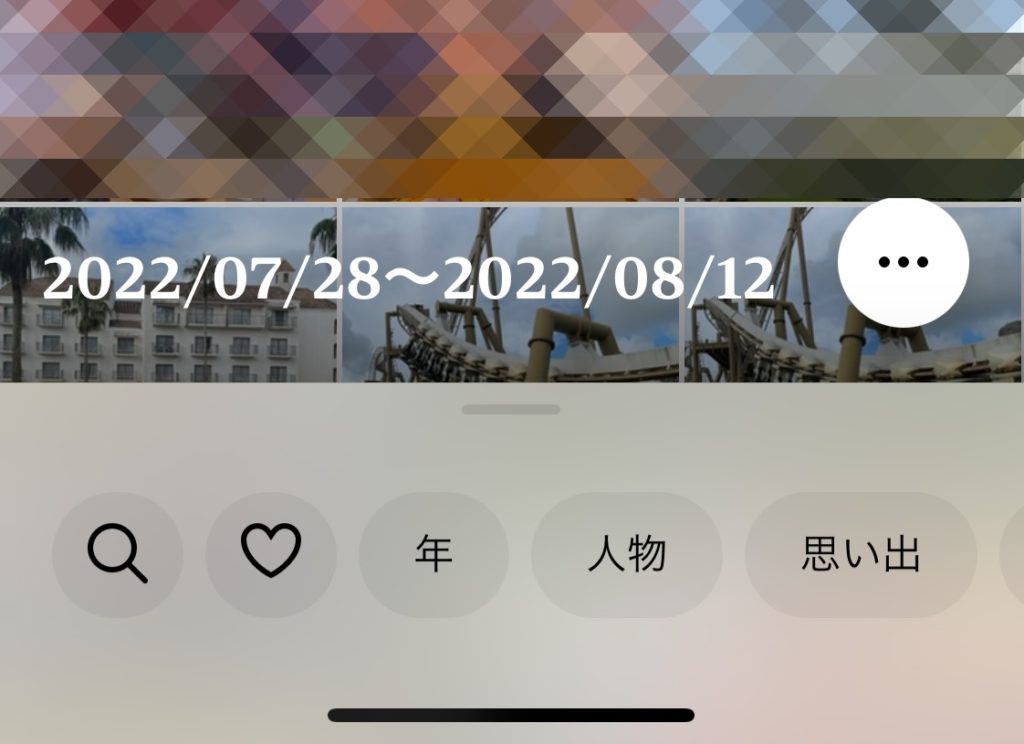
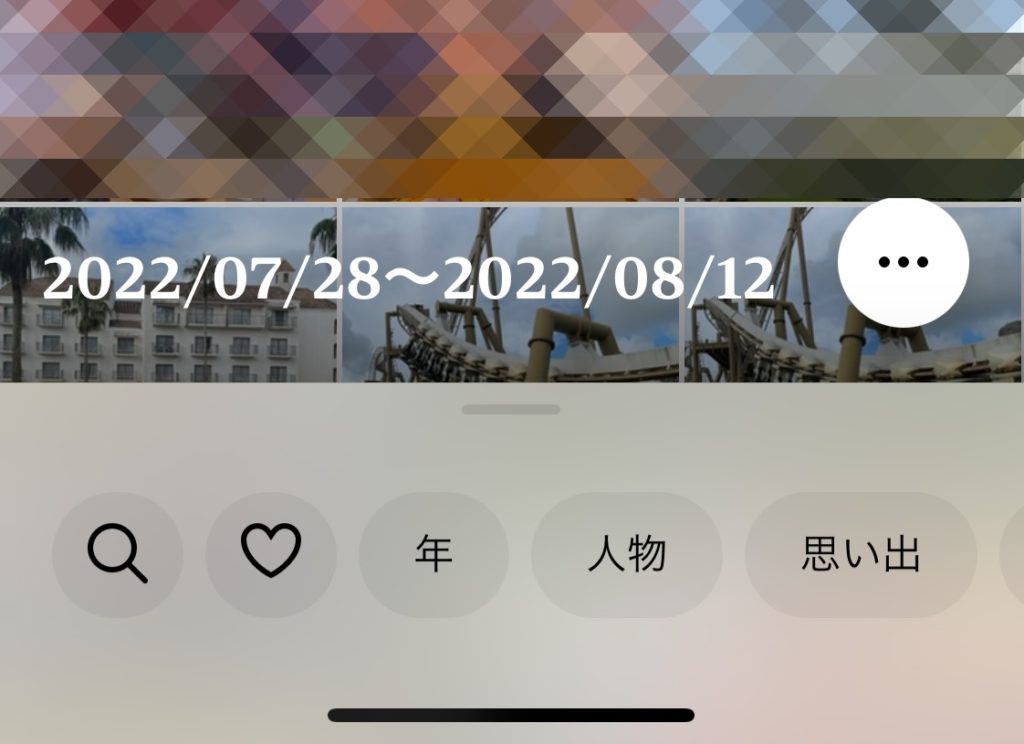
写真の選択をタップ
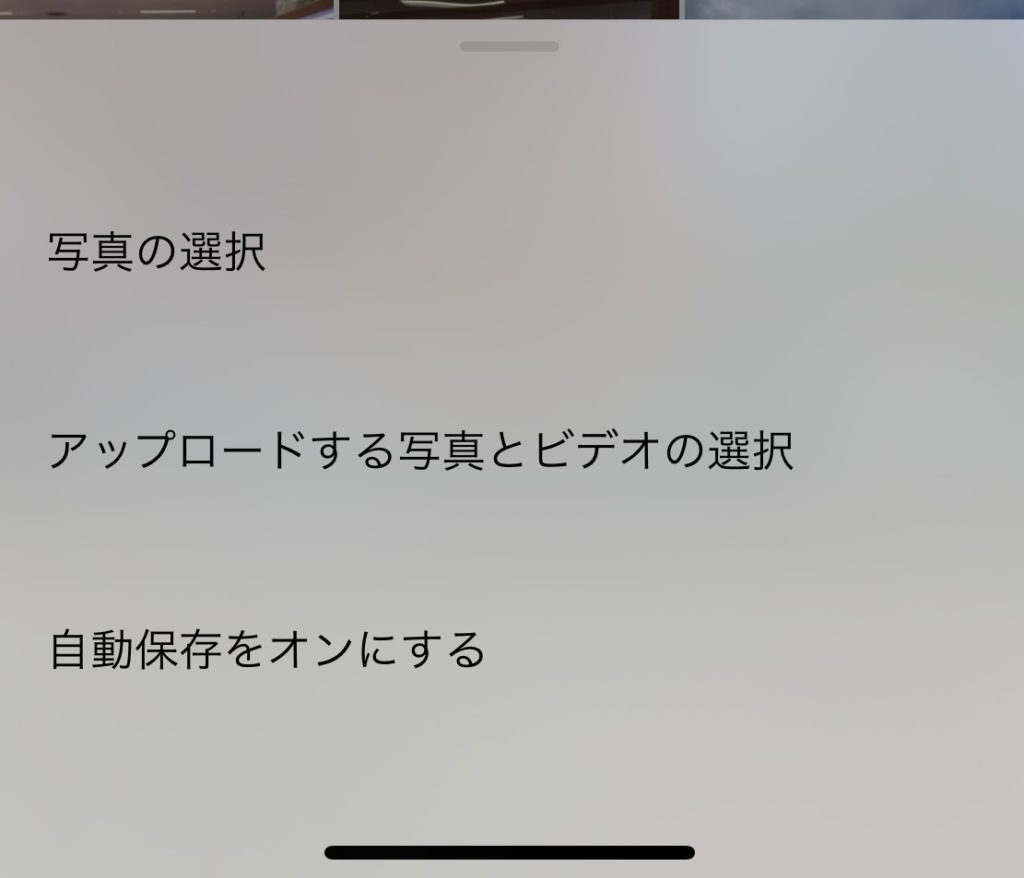
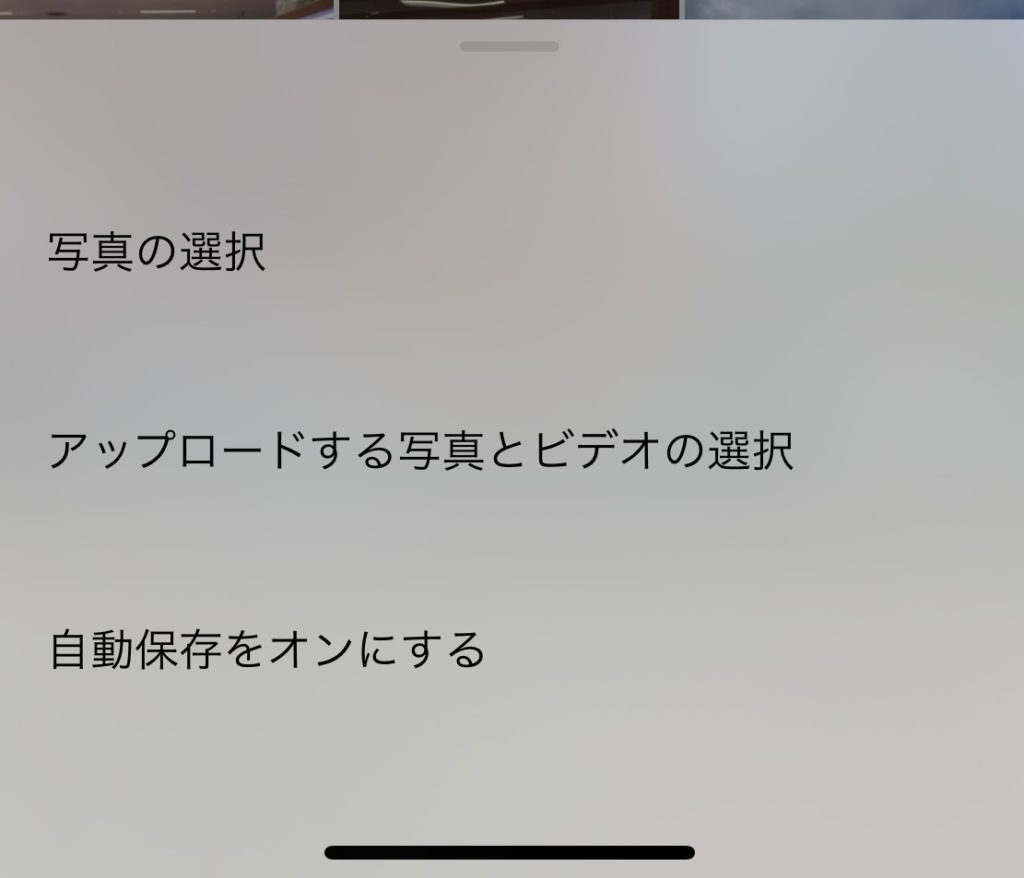
写真を選択したら、下の+マークをタップ
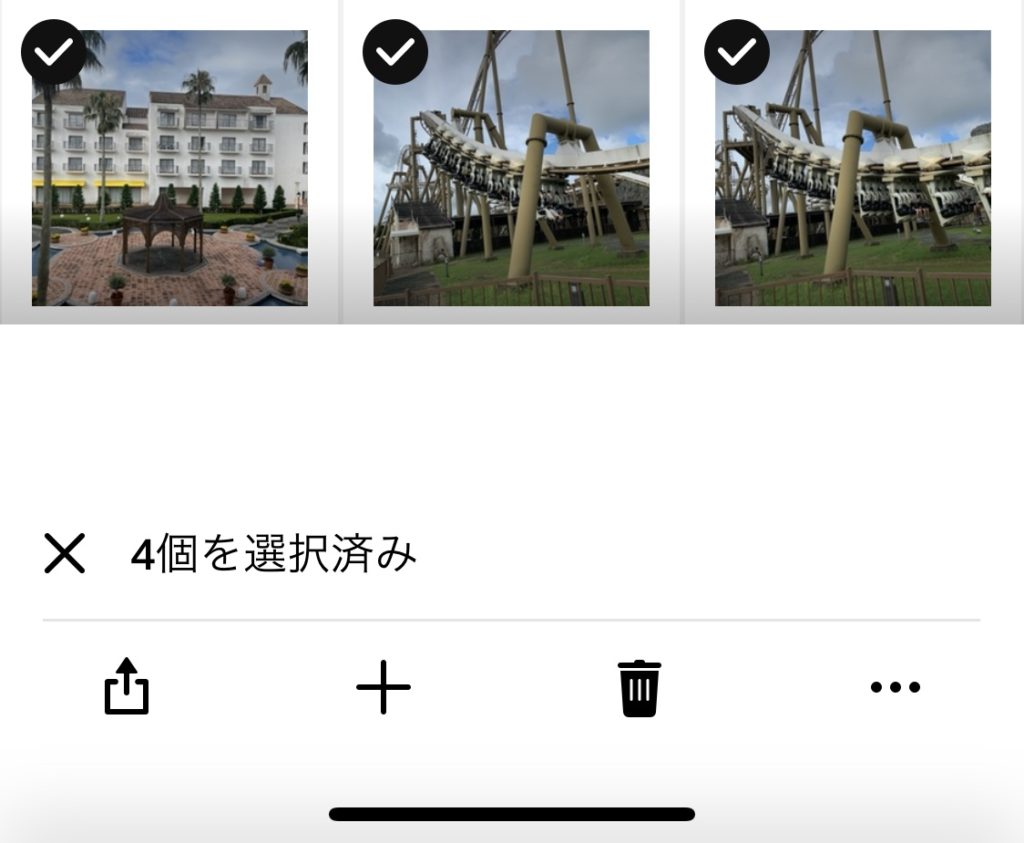
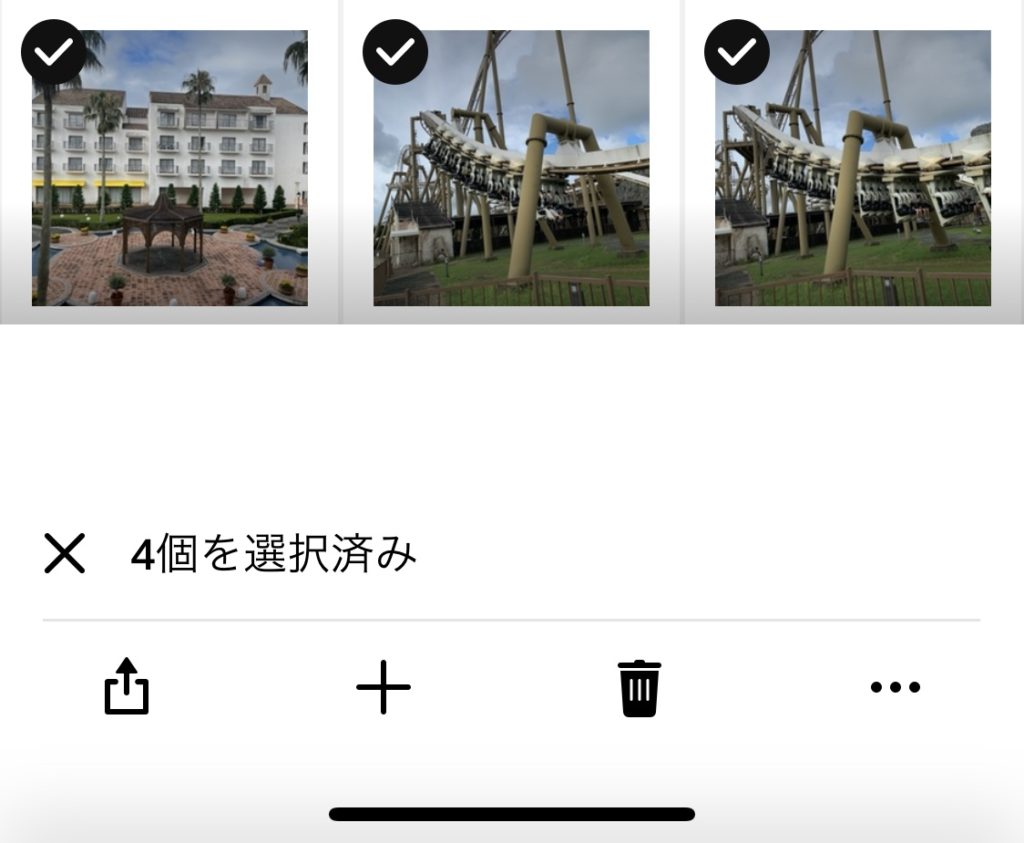
+マークをタップで新規フォルダ作成!
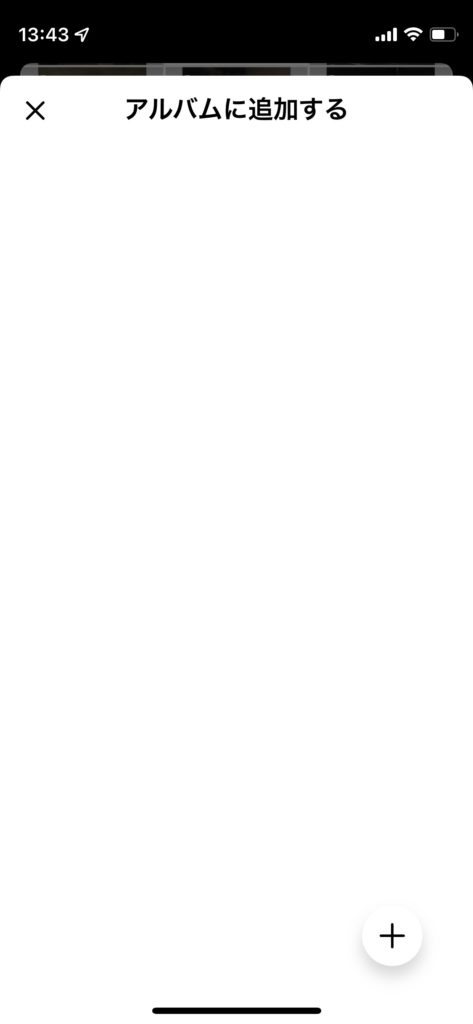
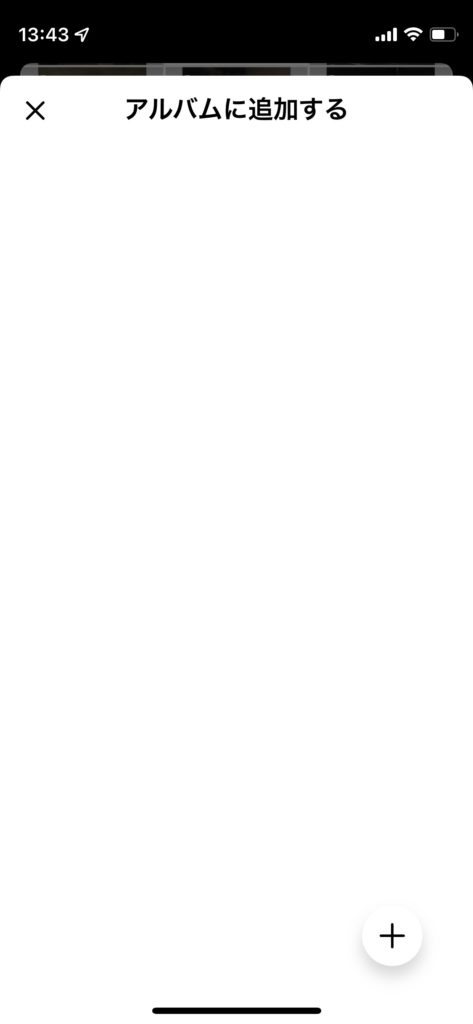
フォルダにどんどんスライドショーさせたい写真を追加しまショー!
SHOWモードを設定する
設定→ Showモード→ ホーム画面→ 背景→ Amazon Photos でフォルダ選択
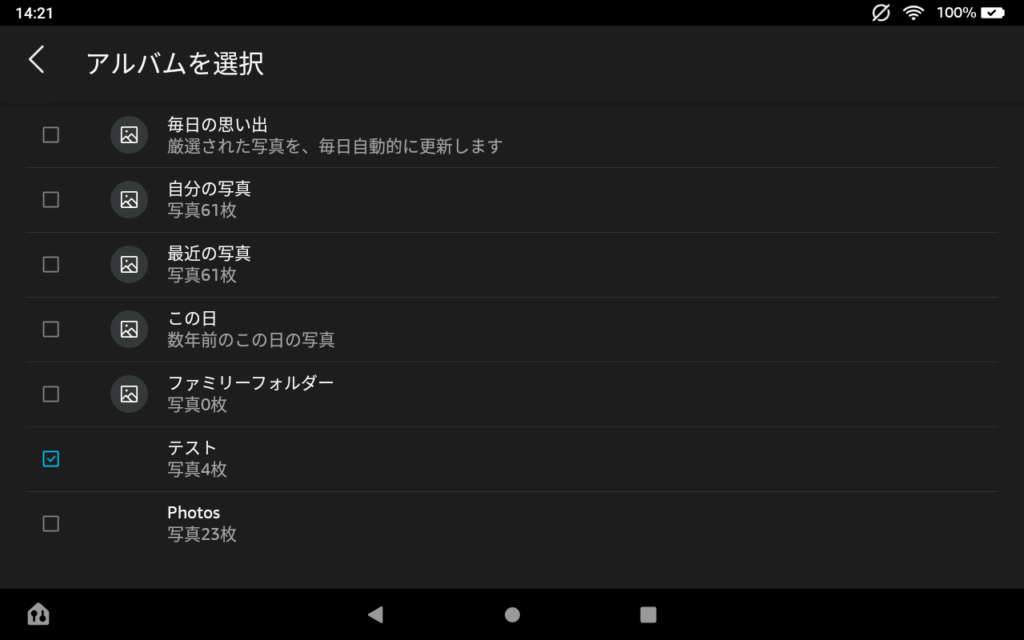
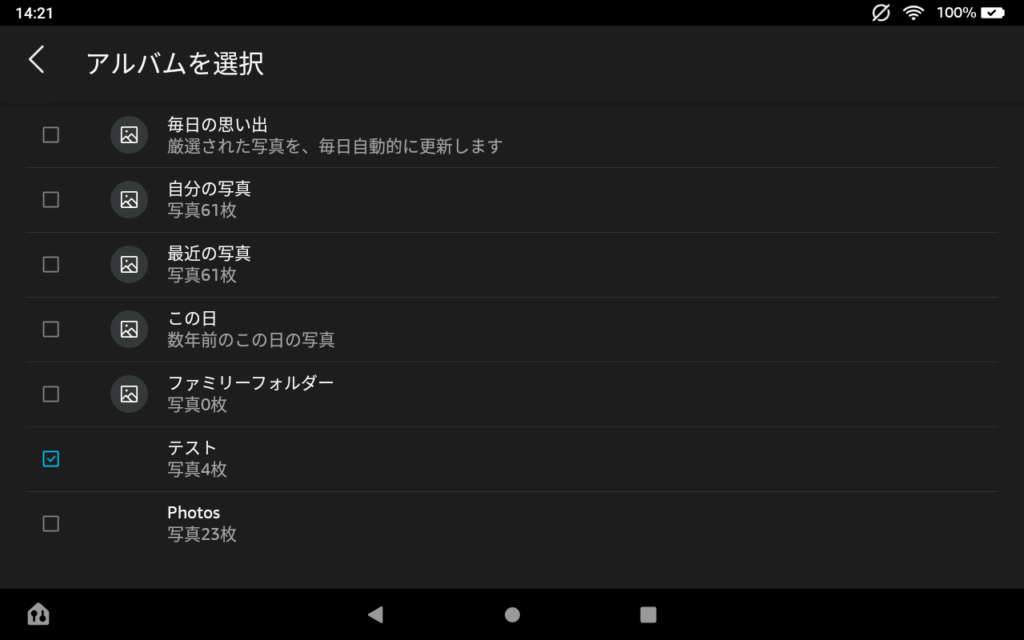
ここでスライドショーさせたいフォルダを選択すればOK!
複数選択できますよ。
設定→ Showモード→ ホーム画面→ 背景→ ホーム画面のコンテンツでチェックを外す
デフォルトのままだと、写真以外にニュースや天気予報も表示されます。
写真だけにしたい場合は「連続」以外を全てオフにしまショー!(くどい)
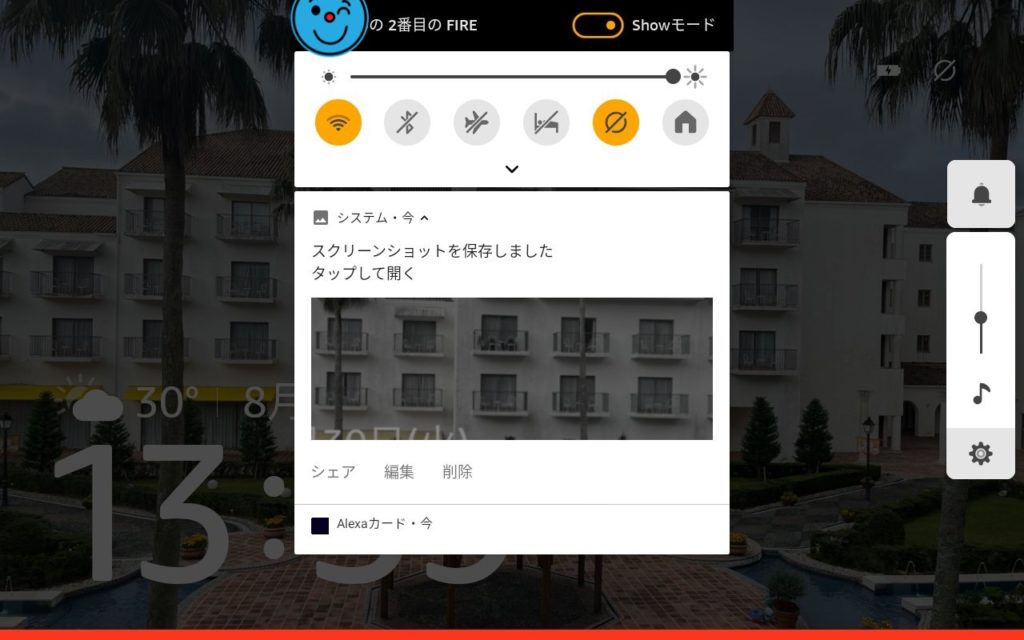
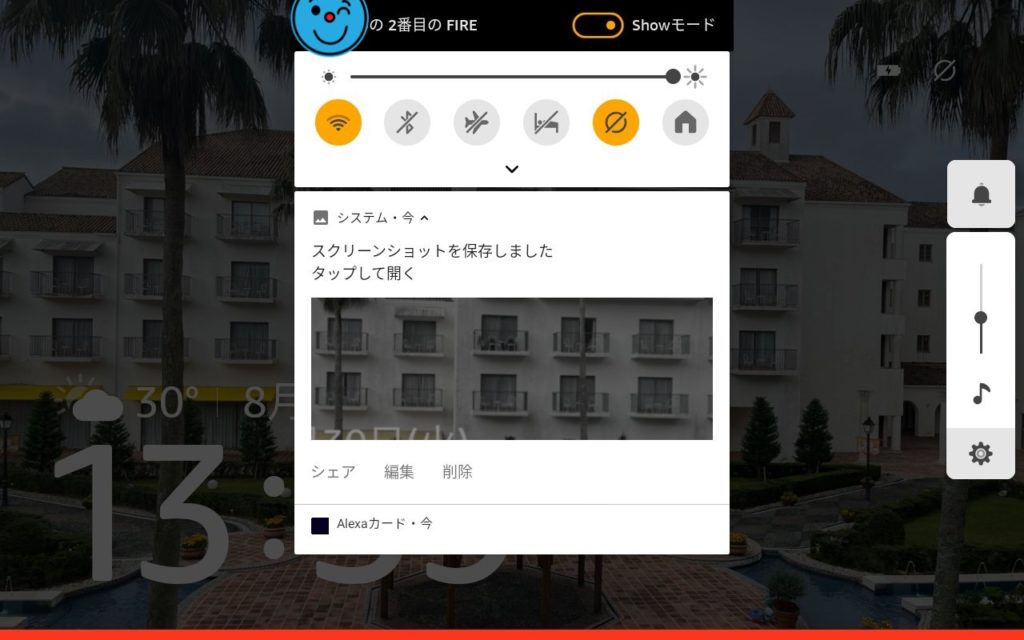
ShowモードをONで完成!
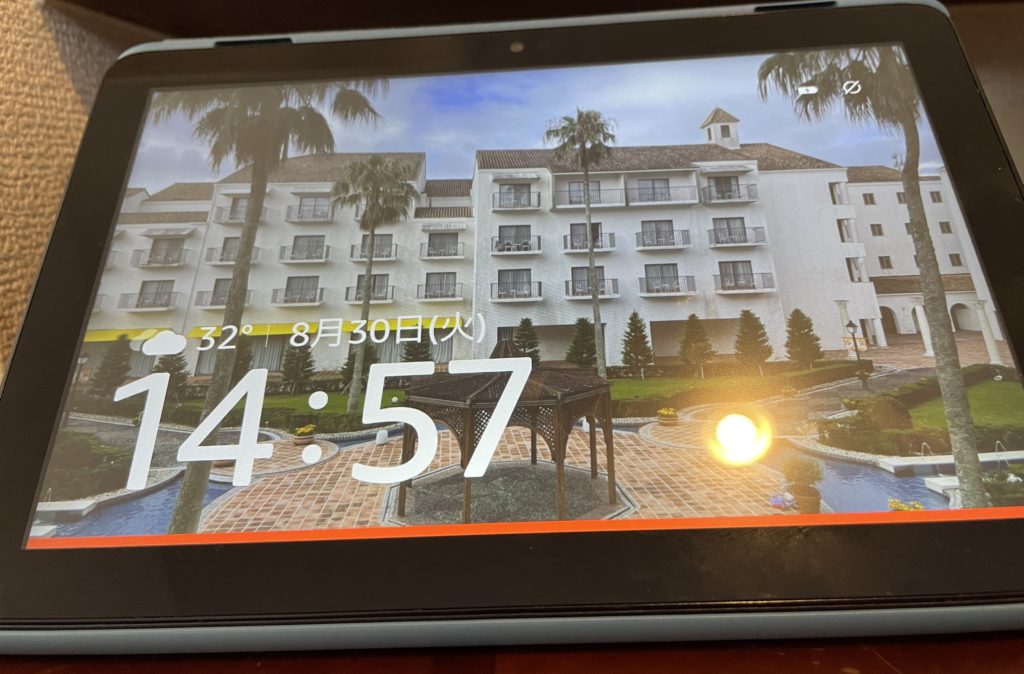
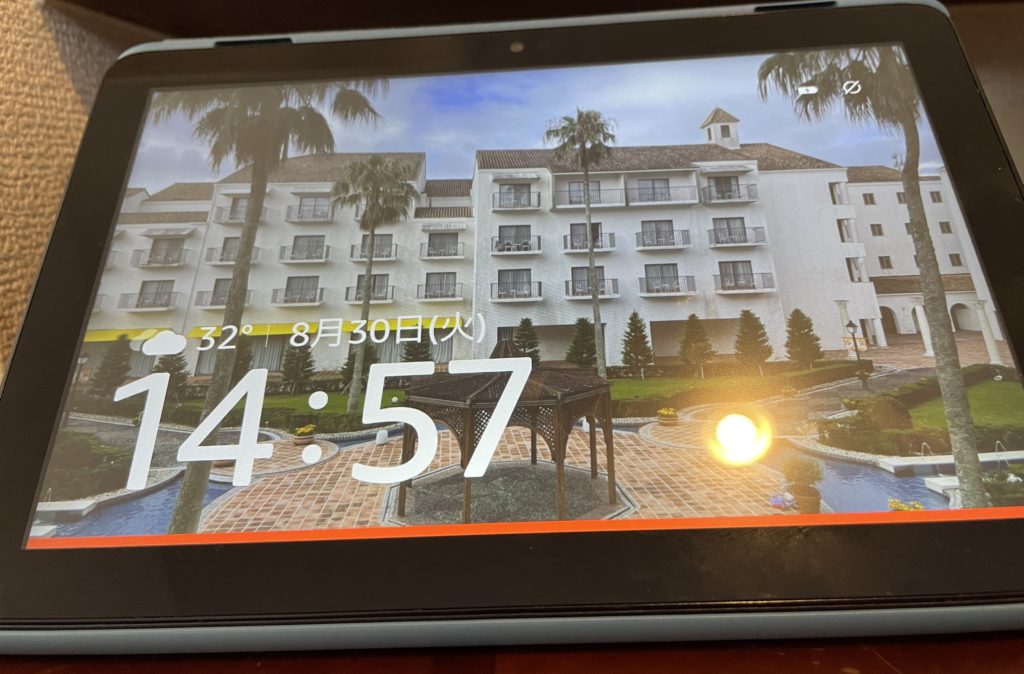
方法2:Amazon Photoを常時起動
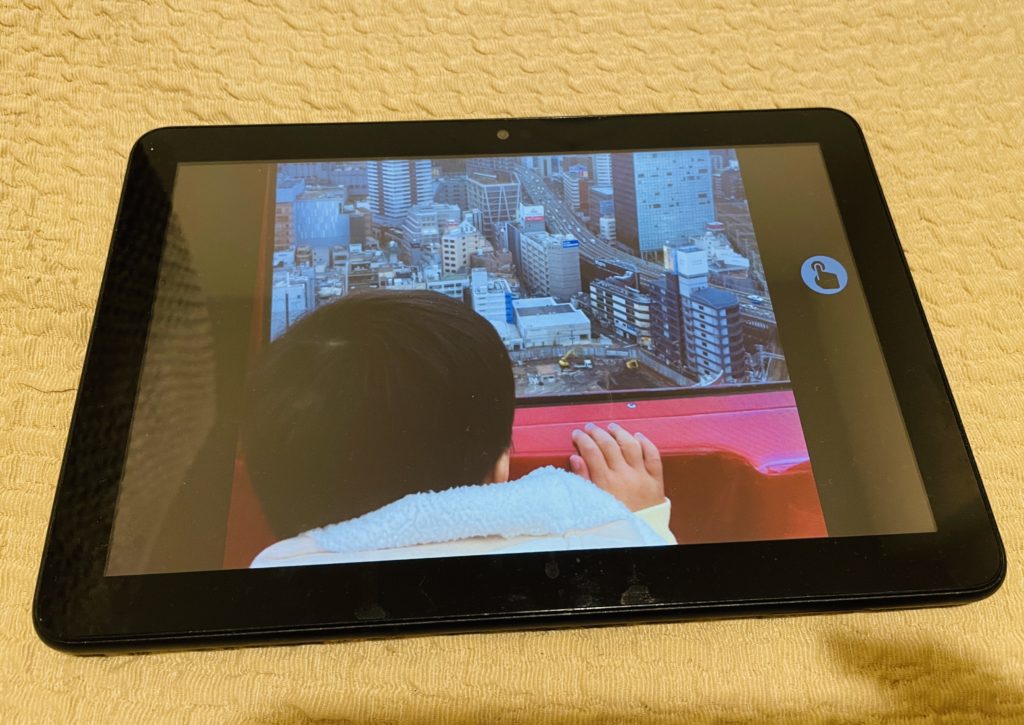
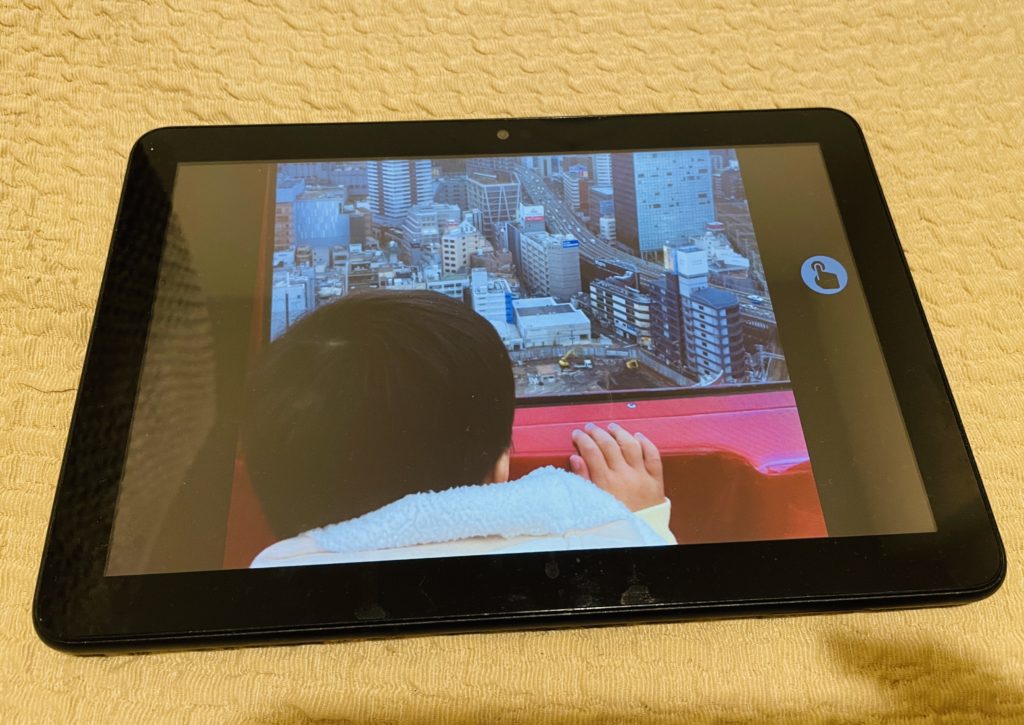
常時つけっぱなしになりますが、より簡単!
「Amazon Photoアプリでスライドショーを選択」
時計さえもいらない場合はこれで十分。
速さは「遅く」、「パン&ズーム」設定だとスマホの縦写真も見やすく、お気に入りです。



24時間365日、想い出をたのしめます!
電気代は?
365日回しっぱなしにするとなると、気になるのは電気代。
今回は下記の条件で計測してみました。
- 7:00〜22:00までのShowモード
- 1kWh =22円で設定(電力会社によって異なります)
使ったのはこちら。
あらゆる家電の電気量をこれでチェックしています。
ではスタート!


丸1日後。


見えにくいですが、1時間 0.03円、1日で0.61円となりました。



1ヶ月ざっくり18円くらいになるイメージですかね
デジタルフォトフレームのメリット
10年、デジタルフォトフレームを愛用してきましたが、思いもよらぬメリットがたくさん!
どんなメリットがあったのか?
具体的に書き出してみました。
食卓に置くメリット


- たくさんの写真を自然に目にすることができる
- ほったらかしで持っている写真をフル活用できる
- 家族で想い出話を自然にできる=コミュニケーションの増加
- 来客時の話題づくりに
幼児期のこどもや、夫婦のコミュケーションに役立つのはもとより、
思春期の難しい年頃になった子どもにもきく!ということを最近実感しています。



写真は撮るより、目にする機会を大切に!
作るメリット


- スマホの整理ができる
- 写真整理のモチベUP
- 古い写真のデジタル化=よりきれいに保存できる
- 古い写真・アルバムを断捨離できる
面倒ですが
「断捨離」と「想い出を振り返る作業」両方できるのがメリット。
全保存・ランダム再生のメリット


我が家は基本
全写真をAmazon Photoに保存 → 全部ランダムスライドショー
をやってます。
容量制限のないAmazon プライム会員ならなにも考えずにこれができるのがありがたい!
- 写真選びの必要なし。楽!
- (子どもが小さい頃の写真)本人が覚えていないエピソードを伝えるきっかけに
- (遠い親戚や祖先の写真)子どもに家族の歴史を伝えるきっかけに
- (両親の仕事場)仕事について知ってもらうきっかけに
SNSで映え写真を他人と共有 より
フォトフレームで想い出を家族で共有
個人的には大切にしたいと思っています。



家族や友人と想い出を共有。大切にしたいですね。
場所は食卓がおすすめ
動画再生ナシ・音楽再生ナシ。食卓で写真をただランダム再生
これがベストだと思っています。
壁掛けではなく食卓、もしくは食卓の近くで食事中に自然と目に入る位置に置くこと。
動画だと見入っちゃったり、音が出るので食卓の会話の邪魔。
空気のようにデジタルフォトフレームが存在してると、毎日が少しゆたかになりますよ。
古い写真のデジタル化のコツ
はじめからデジタルで撮っていた写真はこれでよいとして。



印刷された写真はどうしよう…
私はこんな方法でデジタル化しています↓


↑自分でできる量ならばこの方法がおすすめなのですが…



アルバム大量!!作る時間も気力もない(泣)
そんな方のためのデジタル化サービスもでてきました。
お金はかかりますが、アルバムごと外注で丸投げできるのはめちゃくちゃ楽そう。
↓見積もりは無料とのことなので、興味がある方はチェックしてみてくださいね。
>> 写真・アルバムのデジタル化サービス【まんてん録】みなさんの写真ライフが豊かなものになりますように。